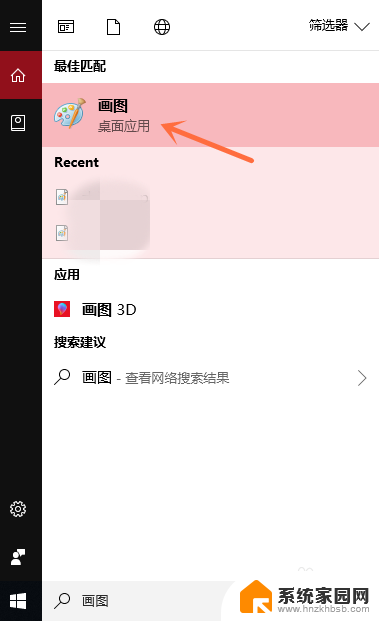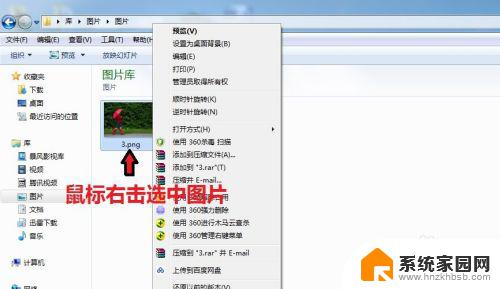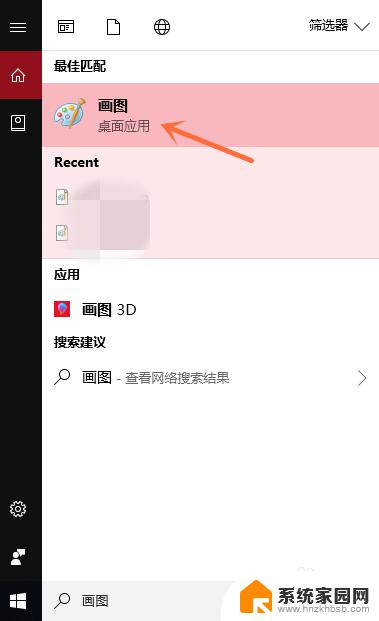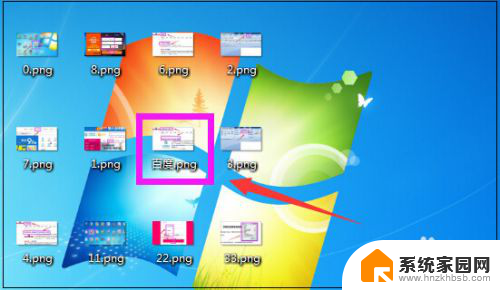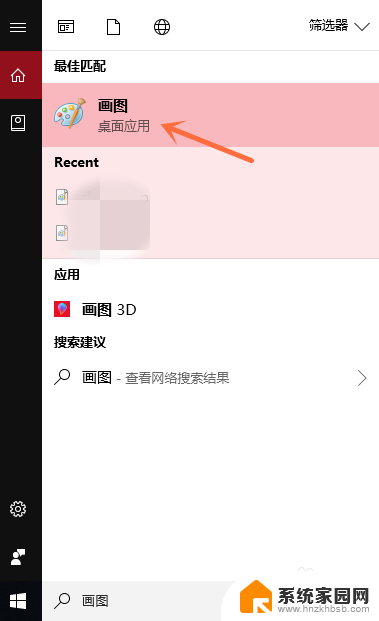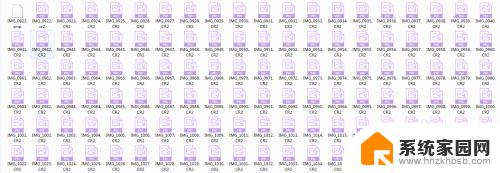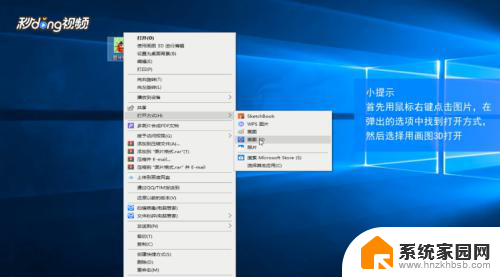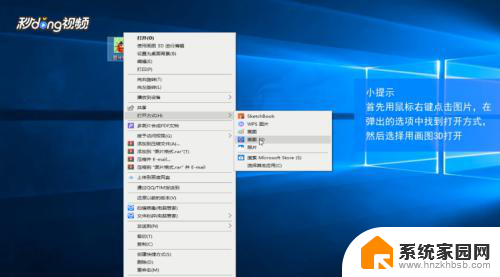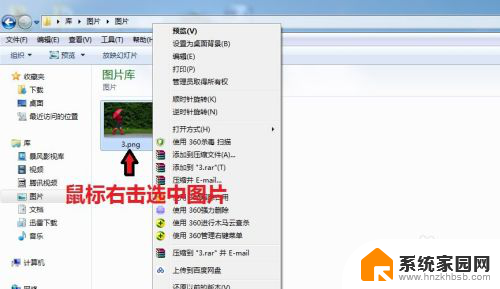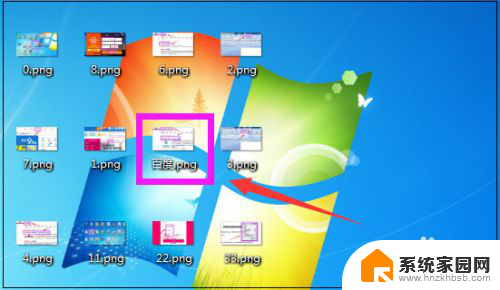电脑照片如何转换jpg格式 图片转换成JPG格式的方法
更新时间:2024-06-29 18:00:37作者:yang
在日常生活中,我们经常会遇到需要将电脑中的照片转换成JPG格式的情况,JPG格式是一种常见的图片格式,具有较小的文件大小和较高的图像质量。为了方便在不同设备上查看和分享照片,转换成JPG格式是一个不错的选择。接下来我们将介绍一些简单的方法来帮助您将电脑中的照片快速转换成JPG格式。
具体步骤:
1.在电脑上找到画图软件,并选择点击打开;
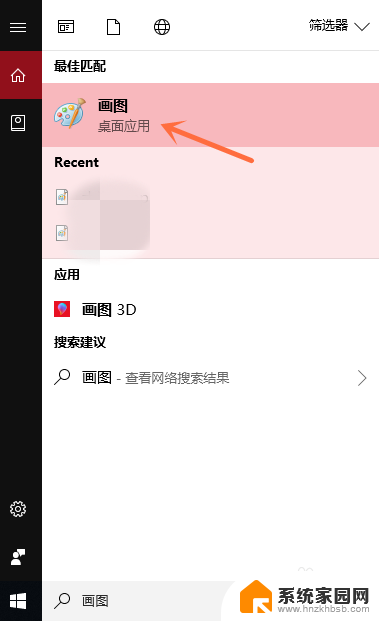
2.选择点击界面左上角的“文件”按钮;

3.选择点击电脑上的图片,并点击右下角的“打开”按钮;
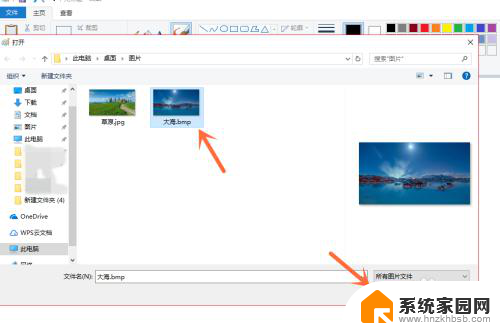
4.打开文件后,我们再点击左上角的“文件”按钮;
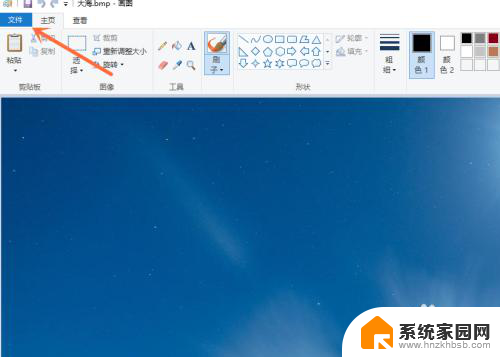
5.选择点击“另存为”选项中的“JPEG图片”按钮;
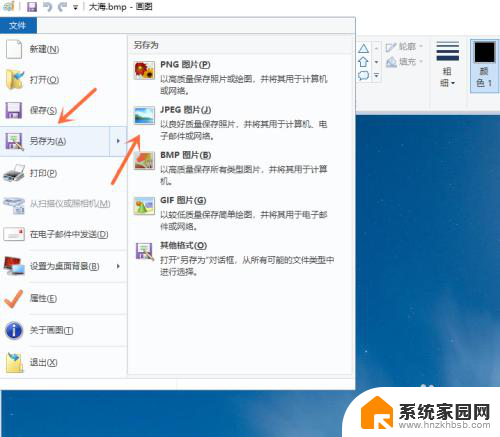
6.点击右下角的“保存”按钮,就成功保存了。
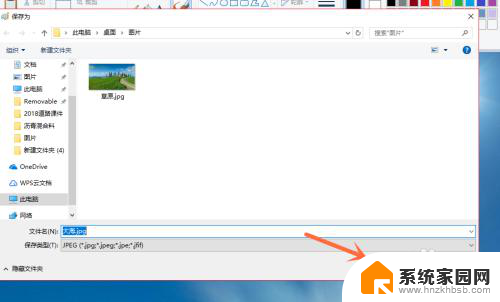
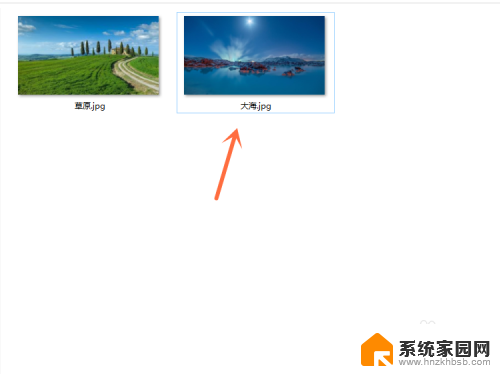
以上就是电脑照片如何转换为jpg格式的全部内容,如果你遇到了这种情况,可以尝试按照以上方法解决,希望对大家有所帮助。